Microsoft Access のバージョン 2007/2010 では、テーブル、クエリ、フォーム、レポートなどのオブジェクトを開くとき、いつでも画面いっぱいに最大化されたような状態で表示されるのが標準になりました。
上部のタブをクリックすることによりオブジェクトを切り替えて表示する、ホームページのブラウザと似たようなスタイルになったわけです。
このスタイルって、データシートビューかフォームを1画面だけ表示して使うような人にはいつも広々していて使いやすいのでしょうけど、複数の表を見比べながら作業したいときにはとっても不便です。
また私は、年月指定をするシンプルなフォームを作って、それを抽出条件として他のオブジェクトを開く・・・というやり方をよく使っていて、パソコン教室くりっくの実習でもこの使い方を説明することが多いです。
このシンプルな年月指定フォームが画面いっぱいに表示されると、こうなります ↓
ちょっとみっともないですね。
やっぱりこっちの方がいいですよね ↓
後者のように以前のバージョン(~2003)と同じようなスタイルで使うための設定手順は以下の通りです。(Access 2010 の場合)
- [ファイル] タブ ⇒ [オプション] ⇒ [カレントデータベース]
- [ドキュメントウィンドウオプション]を [タブ付きドキュメント] から [ウィンドウを重ねて表示する] に変更して、[OK] ボタンをクリック


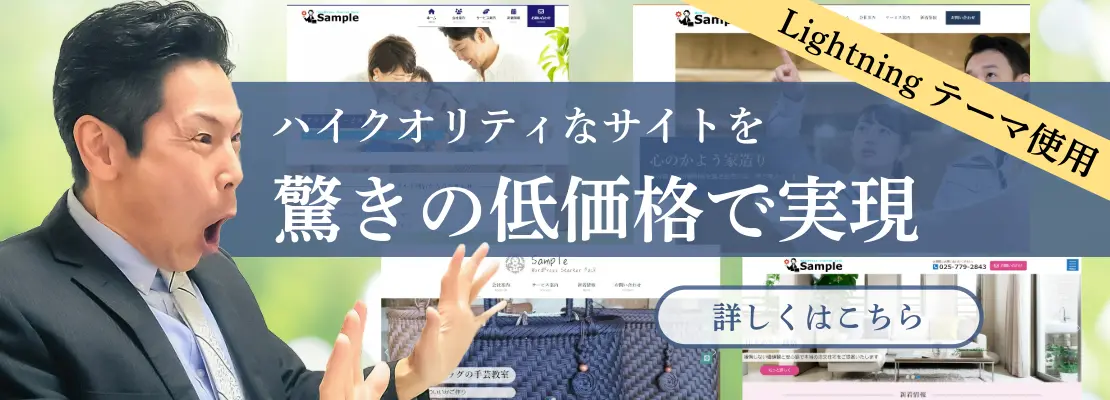
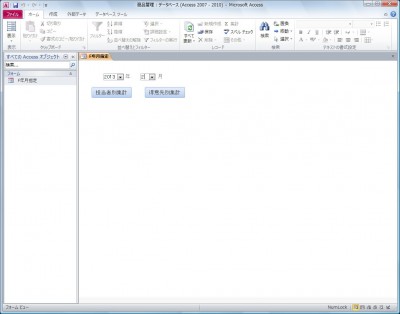
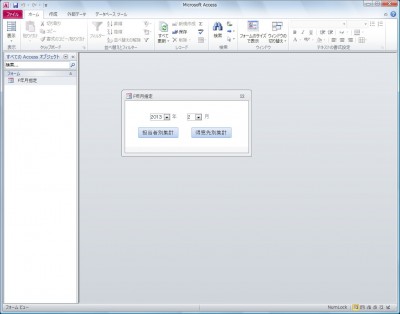
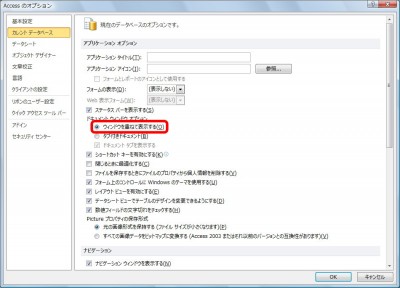


コメント
作るときはタブ形式でもよかったのですが、さあ完成したって時にウィンドウ表示ができなくて困っていましたw
おかげさまでスッキリ解決することができました。
ありがとうございました!
よしきパパさん、こんにちは。
この記事がお役に立ったようで、よかったです。
前から Access を使っている者にとって、タブ形式ってのは馴染めないんですよね。